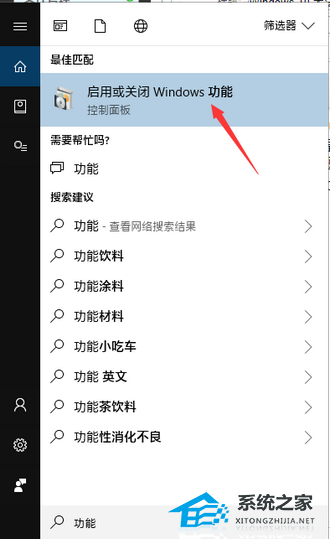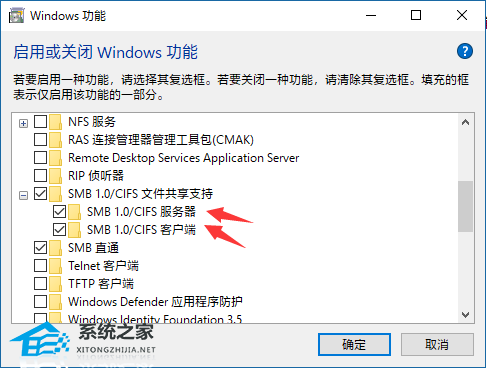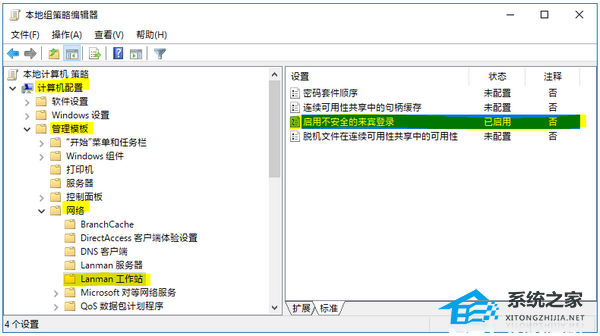Win10家庭版共享文件夹没有权限访问的解决方法
好多小伙伴跟我说他们在 Win10 家庭版电脑上不能访问共享文件夹,这可真是个大问题啊!因为这样就没办法共享文件了,对工作效率也有影响。不过别担心,小编这就给你们分享一个简单的方法,让你们重新获得共享文件夹的访问权限,其他小伙伴也能顺利访问文件夹啦!
Win10家庭版共享文件夹没有权限的解决方法:
1. 成功访问共享文件夹,必须有安装SMB1协议,否则会提示找不到网络名称的提示。
2. 首先点击微软小娜Cortana输入启用或关闭Windows功能(或者直接输入功能也能找到),打开启用或关闭Windows功能对话框。
3. 在打开的窗口中,找到SMB1.0相关选项,全部选中。
4. 点击确定,进行安装,安装完可能需要进行重启,重启之后这个问题就解决了。
5. 其次,组策略中打开启用不安全来宾登陆选项。
6. 开始运行,或者快捷键Win+R打开运行,输入gpedit.msc打开组策略。
7. 最后分别选择计算机配置→管理模板→网络→Lanman工作站,在右边找到启用不安全的来宾登陆,双击打开,选择启用,点确定即可。
以上就是系统之家小编为你带来的关于“Win10家庭版共享文件夹没有权限访问的解决方法”的全部内容了,希望可以解决你的问题,感谢您的阅读,更多精彩内容请关注系统之家官网。
相关文章
- 局域网共享文件夹如何设置密码访问
- Win10文件夹共享及权限设置的具体步骤
- Win10怎么设置共享文件夹只读模式
- Win10无法共享自己的文件夹怎么办
- win10访问不了win7共享文件怎么办?
- 解决Win10无法访问其他电脑共享文件的问题
- win10共享文件夹设置密码教程
- Win10设置局域网共享文件夹的方法教程
- 两台win10电脑怎么共享文件夹?两台win10电脑共享文件夹的方法
- win10系统在局域网内共享文件夹的教程
- Win10共享文件夹无法访问怎么办?Win10共享文件夹无法访问的解决方法
- win10无法共享文件夹怎么弄?win10共享文件夹设置方法
- 如何在win10创建局域网共享文件夹
- Win10如何设置共享文件夹?Win10设置共享文件夹的方法
- 华硕笔记本电脑Win10专业版局域网共享文件夹怎么设置?
- Win10 20H2共享文件夹没有权限访问怎么办?
热门教程
win11关闭windows defender安全中心的四种方法
2Win11如何关闭Defender?Windows11彻底关闭Defender的3种方法
3win10不显示视频缩略图的两种解决方法
4win11任务栏怎么显示网速?win11任务栏显示实时网速的方法
5win10关闭许可证即将过期窗口的方法
6win11怎么切换桌面?win11切换桌面的四种方法
7win11忘记pin无法开机的三种最简单办法
8Win11移动热点不能用怎么办?移动热点不工作怎么办?
9安装NET3.5提示0x800f0950失败解决方法
10Win11如何打开预览窗格?Win11显示预览窗格的方法
装机必备 更多+
重装教程
大家都在看